Come correggere i codici di errore di Steam 53 e 101 su PC Windows
Ecco una guida completa su come correggere i codici di errore di Steam 53 e 101(how to fix Steam error codes 53 and 101) su PC Windows 11/10 . Mentre Steam offre un'esperienza senza problemi per la maggior parte del tempo, a volte potresti anche incappare in alcuni errori. Alcuni utenti hanno segnalato di aver riscontrato codici di errore 53 e 101 su Steam . Ora, se riscontri anche uno di questi codici di errore, questo post è per te. In questo articolo, discuteremo in dettaglio degli errori di Steam 53 e 101 e di come risolverli.
Che cos'è il codice di errore 53 su Steam?
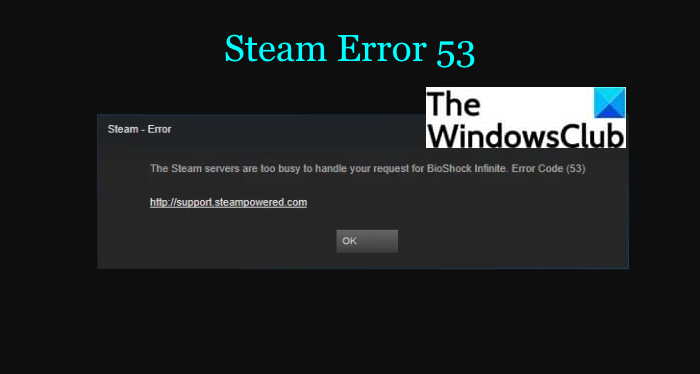
Il codice di errore 53 su Steam viene fondamentalmente attivato quando i server Steam sono troppo occupati per gestire la tua richiesta e finiscono per generare questo errore. Tuttavia, non è necessariamente un problema con i server e possono esserci diversi motivi per questo errore. Se stai riscontrando questo codice di errore anche su Steam e stai cercando una soluzione per eliminare questo errore, segui questa guida. Qui, discuteremo tutte le possibili soluzioni che ti aiuteranno a risolvere questo errore. Facciamo il check-out!
Come correggere il codice di errore di Steam 53
Ecco le correzioni che puoi provare a risolvere l'errore 53 su Steam:
- Prova alcuni suggerimenti generali.
- Controlla lo stato di Steam.
- Individua il dispositivo AMDAS4.
- Disabilita il tuo antivirus.
- Fai(Make) un'eccezione per il tuo gioco Steam (Steam)sul(Exception) tuo antivirus.
- Cambia regione di download.
Discutiamo ora in dettaglio i metodi di cui sopra.
1] Prova alcuni suggerimenti generali
Se c'è qualche problema tecnico temporaneo che causa l'errore 53 su Steam, puoi provare alcuni trucchi generali per risolverlo. Ecco le prime cose che puoi provare a risolvere l'errore:
- Riavvia il gioco Steam e controlla se il problema è scomparso.
- Riavvia il dispositivo, potrebbe correggere l'errore per te.
- Controlla la tua connessione Internet e assicurati di essere connesso a una rete forte e stabile.
Se i trucchi di cui sopra non funzionano, puoi passare al metodo successivo per correggere questo errore.
2] Controlla lo stato di Steam
Se continui a ricevere l'errore 53, assicurati che sia un errore del server. Controlla semplicemente(Simply) lo stato della rete di Steam utilizzando uno strumento gratuito di controllo dello stato del sito web(free website status checker tool) . Se il server è attualmente inattivo nella tua regione, è davvero un problema del server. Tuttavia, non puoi fare molto per risolverlo se non aspettare un po' di tempo prima che il problema venga risolto dal lato di Steam.
Se lo stato del server viene visualizzato correttamente, potrebbero esserci altri problemi che stanno attivando l'errore 53 su Steam. In tal caso, prova qualche altra soluzione da questo post.
Leggi: (Read:) Risolto il problema con Steam bloccato sull'allocazione dello spazio su disco.(Fix Steam stuck on Allocating disk space.)
3] Individua il dispositivo AMDAS4
Gli utenti del chipset AMD possono provare a localizzare il dispositivo AMDAS4 e, se non lo trovano, installarlo. Uno degli utenti ha segnalato che l' errore Steam 53 è stato causato da un "Dispositivo AmdAS4" non installato sul tuo sistema. È stato in grado di correggere l'errore installando il driver del dispositivo AMDAS4 . Discutiamo i passaggi per installarlo su PC Windows :
- Innanzitutto, apri la finestra di dialogo Esegui utilizzando (Run)Windows +R , inserisci devmgmt.msc nel campo Apri e premi OK.
- Ora, nelle finestre di Gestione dispositivi aperte, prova a trovare il driver del dispositivo (Device Manager)AmdAS4 . Nel caso non lo trovi, non è installato e potrebbe essere una causa di questo errore. Anche se lo trovi, la reinstallazione potrebbe aiutarti a risolvere l'errore per te.
- Quindi, vai alla scheda Azione( Action) e quindi fai clic sull'opzione Aggiungi hardware legacy .(Add Legacy Hardware)
- Successivamente, premi l'opzione "Installa l'hardware che seleziono manualmente da un elenco ( Avanzate(Advanced) )" e quindi fai clic sul pulsante Avanti.
- Quindi, premi l' opzione Mostra tutti i (Show All) dispositivi(Devices) e premi il pulsante Avanti.
- Infine, individua il dispositivo AMDAS4 e completa l'installazione utilizzando le istruzioni sullo schermo.
Puoi anche scaricare e installare manualmente il driver del dispositivo AMDAS4 dal sito Web ufficiale.
Verifica se l'errore è scomparso dopo l'installazione del driver AMDAS4 .
Correlati: (Related:) correzione dell'errore 503, servizio non disponibile - Steam(Fix Error 503, Service Unavailable – Steam)
4] Disabilita il tuo antivirus
Se hai abilitato la protezione antivirus in tempo reale, è possibile che interferisca con Steam . Alcuni utenti hanno segnalato che il loro antivirus McAfee si interrompeva con Steam e causava problemi nella corretta connessione a Internet mentre era su Steam . Quindi, prova a disabilitare il tuo antivirus e quindi controlla se il problema è scomparso. Se riesci a risolvere il problema disattivando la protezione antivirus, l'errore è stato effettivamente causato dal tuo antivirus.
5] Fai un'eccezione per il tuo gioco Steam sul tuo antivirus
Potresti non voler disabilitare completamente il tuo antivirus poiché rischierai la sicurezza dell'intero sistema. Ma c'è anche una soluzione a questo. Puoi aggiungere il tuo gioco Steam all'elenco delle eccezioni sul tuo antivirus e quindi vedere se l'errore 53 è stato corretto.
Apri il tuo programma antivirus e quindi aggiungi Steam all'elenco di eccezioni o esclusioni. Un antivirus diverso(Different) ha una posizione diversa per le impostazioni delle eccezioni. Per esempio:
- Per Avast antivirus, vai all'opzione Home > Settings > General > Exclusions
- In AVG è possibile accedere a Home > Settings > Components > Web Shield > Exceptions .
Nelle impostazioni Eccezioni , inserisci la posizione del tuo gioco (Exceptions)Steam a cui stai tentando di giocare. Inserisci(Enter) correttamente la posizione del gioco. Molto probabilmente troverai il tuo gioco Steam nel seguente percorso: C:Programmi (x86) Steam steamappscommonNameOfTheGame
Dopo aver aggiunto il gioco Steam all'elenco delle eccezioni del tuo antivirus, riavvia Steam e controlla se riesci a giocare senza errore 53.
Suggerimento: (Tip:) Defender Injector aggiunge la voce del menu di scelta rapida Aggiungi un'esclusione per Windows Defender(Defender Injector adds Add An Exclusion context menu item for Windows Defender)
6] Cambia regione di download
L'errore 53 potrebbe essere attivato a causa della tua regione di download e quindi causare un'interruzione della tua esperienza di gioco. Prova a cambiare la regione di download e vedi se risolve il problema per te. Ecco i passaggi per modificare la regione di download su Steam:
- Avvia Steam.
- Vai alle impostazioni.
- Passa alla scheda Download.
- Nella regione di download, seleziona un'altra regione vicina a te.
- Riavvia il gioco e verifica se l'errore è scomparso.
Vedi: (See:) Correzione dell'errore di Steam durante l'inizializzazione o l'aggiornamento della transazione(Fix Steam error Initializing or Updating Transaction)
Che cos'è il codice di errore 101 su Steam?
Alcuni utenti, in particolare gli utenti Windows , hanno segnalato di aver riscontrato il codice di errore 101 su Steam. Questo errore richiede un messaggio simile al seguente:
Could not connect to the Steam network. Error Code 101.
Ora, ci possono essere più ragioni per questo errore. Proviamo a capire gli scenari che attivano il codice di errore di Steam 101.(Steam)
Quali sono le cause del codice di errore 101 su Steam?
Secondo molti rapporti, ecco alcune cause comuni di questo errore su Steam:
- Può essere causato da problemi con il server. È probabile che tu riceva questo errore se il server Steam è inattivo per manutenzione o lavori tecnici.
- In uno scenario sfortunato, se ti è stato assegnato un intervallo IP errato, potresti ricevere questo codice di errore. Oppure potrebbe accadere che il tuo router non riesca ad aprire la porta utilizzata da Steam .
- Un'altra causa di questo errore può essere l' installazione di Steam danneggiata.(Steam)
- Se stai utilizzando Steam su una connessione di rete limitata, è possibile che questo possa essere il motivo dell'errore 101.
- Alcuni altri motivi per il codice di errore 101 su Steam possono essere dati della cache danneggiati o errati o interferenze del firewall con Steam .
Discutiamo ora delle correzioni per risolvere l'errore 101 su Steam.
Come correggere il codice di errore 101 su Steam
Puoi seguire le soluzioni seguenti per risolvere l' errore 101 di Steam :
- Controlla se il server Steam è inattivo.
- Riavvia o ripristina il router.
- Svuota la cache del browser web in Steam .
- Prova a reinstallare Steam.
- Disabilita il firewall o aggiungi Steam alla whitelist .
- Utilizzare una VPN se si utilizza una rete con restrizioni.
Diamo un'occhiata alle soluzioni di cui sopra in dettaglio ora!
1] Controlla(Check) se il server Steam è inattivo(Steam)
Prima(First) di tutto, assicurati che il server Steam sia inattivo e che il problema sia causato da ciò. Nel caso in cui il server Steam sia attualmente in manutenzione o siano in corso dei lavori tecnici alla fine, dovrai attendere per goderti il gioco senza l'errore 101. Puoi utilizzare un sito Web gratuito(free website) per rilevare se il sito Web di Steam è inattivo o meno.
2] Riavvia o ripristina il router
Se ti assicuri che i server Steam non siano inattivi, l'incoerenza della rete potrebbe essere il motivo del codice di errore 101 su Steam. Quindi, spegni il router e quindi scollegalo. Attendere(Wait) un po' di tempo, quindi ricollegarlo e riavviare il router. Se questo non funziona, ripristina il router e controlla se il problema è scomparso.
Vedere: (See:) Come ripristinare gli adattatori di rete utilizzando la funzione di ripristino della rete.(How to Reset Network Adapters using Network Reset feature.)
3] Svuota la cache del browser web in Steam
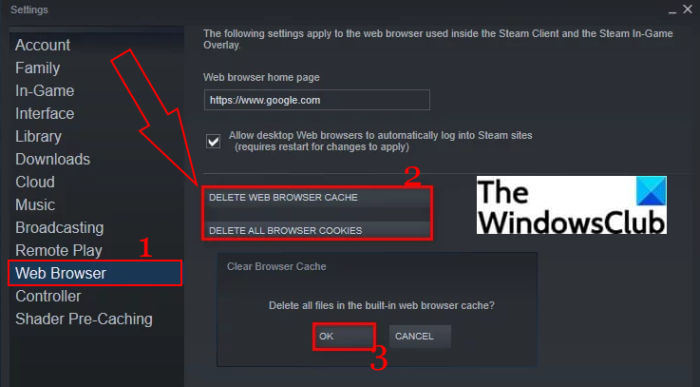
Come discusso in precedenza, i dati della cache non validi possono essere una ragione di questo errore. In questo caso, dovresti essere in grado di correggere l'errore eliminando la cache del browser in Steam . Per farlo, puoi seguire i passaggi seguenti:
- Innanzitutto, apri l' app Steam e quindi accedi con il tuo account.
- Nella dashboard, premi su Steam e quindi fai clic sull'opzione Impostazioni .(Settings)
- Nella finestra Impostazioni(Settings) , vai alla scheda Browser Web .(Web Browser)
- Quindi, fai clic sull'opzione Elimina cache del browser .(Delete Browser Cache)
- Infine, premere il pulsante OK.
- Quando la cache di navigazione viene rimossa, riavvia Steam e controlla se il problema è stato risolto.
4] Prova a reinstallare Steam
Se sono presenti file danneggiati associati all'installazione di Steam , potresti ricevere questo errore. Quindi, disinstalla(uninstall) l' app Steam e quindi prova a eseguire una nuova installazione del client Steam . Vedi se questo funziona per te, altrimenti prova qualche altro metodo da questa guida.
Correlati: (Related:) si è verificato un errore durante l'installazione o l'aggiornamento del gioco Steam(An error occurred while installing or updating the Steam game)
5] Disabilita(Disable) il firewall o aggiungi Steam alla whitelist
L'interferenza del firewall può causare l'errore 101 su Steam. Quindi, prova a disattivare la protezione del firewall per un po' di tempo e controlla se l'errore è scomparso. In caso affermativo, puoi essere certo che l'errore viene attivato a causa del tuo firewall.
Ora, se non vuoi disattivare la protezione del firewall, l'inserimento nella whitelist di Steam potrebbe aiutarti. Quindi, aggiungi l'app Steam alla Whitelist(add the Steam app to the Whitelist) del tuo programma firewall e verifica se il problema è stato risolto.
Suggerimento: (Tip:) come inserire nella blacklist o nella whitelist un programma in Windows 10
6] Utilizzare(Use) una VPN se si utilizza una rete con restrizioni
Se stai utilizzando Steam su una rete scolastica o lavorativa con restrizioni e ricevi questo errore, prova a utilizzare un client VPN per evitare i blocchi della rete o dell'ISP. Esistono molti software VPN gratuiti per Windows 11/10 . Per citarne alcuni, puoi provare TunnelBear , Globus Free VPN , Betternet VPN , Neorouter o ProtonVPN . Puoi controllare l'elenco completo dei client VPN gratuiti(free VPN clients) per Windows e scegliere quello che desideri utilizzare.
Che cos'è il codice di errore di Steam 105?
Il codice di errore di Steam 105(Steam error code 105) è fondamentalmente un errore di connessione causato da una connessione Internet lenta o da configurazioni DNS errate. (DNS)Se ricevi questo errore, puoi risolverlo usando le soluzioni giuste.
Questo è tutto!
Ora leggi:(Now read:)
- Correggi l'errore di blocco del file di contenuto di Steam(Fix Steam Content File Locked Error)
- Come correggere l'errore Steam E502 L3 su PC Windows.(How to fix Steam Error E502 L3 on Windows PC.)
Related posts
Fix Steam Error Codes 7 e 130 su PC Windows
Come Fix Steam Error Codes 16 e 80 su Windows 11/10
Fix Invalid Depot Configuration Steam Error su Windows 10
Fix Steam Error Code 105, impossibile connettersi al server
Fix Error 503, Service Unavailable - Steam
Correggi l'errore di blocco del file di contenuti di Steam (2022)
Come Fix No Sound su Steam Games
Steam Error - mancante Content Manifest error su Windows 10
Cosa sono Steam Friend Codes and How per usarli
Fix Steam Stuck su Allocating Disk Space su Windows
Fix OneDrive Error Codes 1, 2 o 6
Fix Steam download bloccato a 0 byte
Fix Non abbastanza spazio su disco - Steam error su Windows 10
Fix Steam Keeps Crashing
Fix Roblox Error Codes 260 e 273 su PC Windows
Fix Steam Corrupt Disk Error su Windows 10
La cartella della libreria Fix New Steam deve essere errore scrivibile
Correggi il codice di errore di Steam e502 l3 in Windows 10
Come riparare un Disk Write Error in Steam
Fix HBO Max Error Codes 905, H, 100, 321, 420, non può giocare il titolo
